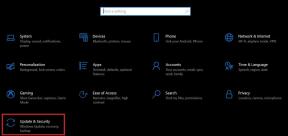Popravek: Zahteve za obdelavo vozlišča operaterjev
Miscellanea / / December 21, 2021
Tisti, ki uporabljajo operaterja T-Mobile ali Sprint na svojih napravah, zlasti na modelih Samsung Galaxy, se lahko soočijo s kakršno koli težavo z doslednim obveščanjem. Zdi se, da po nedavni posodobitvi popravka na napravah Galaxy je veliko uporabnikov razdraženo zaradi tega Vozniško središče Obdelava zahtev – stalna obvestila ne bodo izginila ves čas na plošči z obvestili. Obvestilo o zahtevah za obdelavo ostaja neskončno.
No, Carrier Hub je mobilna aplikacija za uporabnike operaterjev T-Mobile ali Sprint, ki omogoča govor prek Wi-Fi (VoWi-Fi), Secure Wi-Fi na napravah, specifičnih za omrežje T-Mobile/Sprint. Deluje tudi kot omrežni inženiring za storitve in težave, o katerih poročajo stranke. Zdaj, če ste ena od žrtev, ki naleti na isto težavo, lahko sledite tem vodniku za odpravljanje težav in poskusite rešiti to težavo. Torej, brez odlašanja, pojdimo v to.

Vsebina strani
-
Popravek: Zahteve za obdelavo vozlišča operaterjev – stalna obvestila ne bodo izginila
- 1. Posodobite aplikacijo Carrier Hub
- 2. Počistite predpomnilnik in shrambo Carrier Hub
- 3. Onemogoči obvestilo za Carrier Hub
- 4. Odstranite Carrier Hub z ukazi ADB
Popravek: Zahteve za obdelavo vozlišča operaterjev – stalna obvestila ne bodo izginila
Čeprav je Aplikacija Carrier Hub lahko preneha delovati ali se zruši včasih je velika verjetnost, da obvestila o zahtevah za obdelavo ni mogoče zapreti s senca za obvestila na napravah Samsung Galaxy. T-Mobile One UI 4 Beta 2 Obvestilna plošča, ki ves čas prikazuje »obdelavo zahtev odjemalcev MCM« v skladu z poroča o podredditu GalaxyS21. Torej, tukaj smo zagotovili nekaj rešitev, ki vam lahko pomagajo.
Upoštevajte, da vsi ne bodo imeli koristi od naslednjih metod. Kljub temu bi jih morali vse enega za drugim.
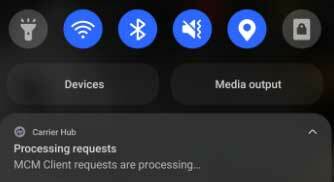
1. Posodobite aplikacijo Carrier Hub
Če vam ponovni zagon slušalke ne pride prav, posodobite aplikacijo Carrier Hub. Pojdite v aplikacijo Trgovina Google Play > Išči Carrier Hub in preverite, ali je na voljo najnovejša posodobitev ali ne. Včasih lahko zastarela različica aplikacije Carrier Hub povzroči tudi več težav s stabilnostjo ali zmogljivostjo. Če je posodobitev na voljo, jo preprosto namestite.
- Odprite Trgovina Google Play aplikacija > Dotaknite se ikona s tremi pikami v zgornjem desnem kotu. [ikona profila]
- Pojdi do Moje aplikacije in igre > Tukaj boste izvedeli Vozniško središče če je na voljo posodobitev.
- Klikni Nadgradnja poleg Carrier Hub > Samodejno bo namestil posodobitev.
2. Počistite predpomnilnik in shrambo Carrier Hub
Druga stvar, ki jo lahko storite, je, da preprosto počistite predpomnilnik aplikacije Carrier Hub in podatke za shranjevanje iz menija z nastavitvami, da osvežite predpomnilnik in pomnilnik aplikacije, če je kaj v nasprotju z njim. Včasih lahko poškodovan predpomnilnik ali podatki aplikacije povzročijo takšne težave z zrušitvijo. Narediti tako:
- Pojdite na napravo Nastavitve meni > Dotaknite se Aplikacije in obvestila.
- Klikni Oglejte si vse aplikacije možnost za ogled vseh nameščenih aplikacij na vaši napravi.
- Nato poiščite in izberite Vozniško središče s seznama > Dotaknite se Shramba in predpomnilnik.
- Klikni Počistiti začasni pomnilnik da izbrišete predpomnjene podatke.
- Zdaj pa tapnite Počisti shrambo in izberite v redu da iz telefona izbrišete podatke za shranjevanje aplikacije.
- Ponovno se vrnite na stran z informacijami o aplikaciji in izberite Ustavite na silo aplikacije Carrier Hub.
Opomba: Zdaj se prepričajte, da vklopite letalski način na slušalki in ga nato po nekaj sekundah izklopite. Težava bi morala zdaj izginiti. Vendar pa bo ponovni zagon naprave znova vrnil odjemalca MCM.
3. Onemogoči obvestilo za Carrier Hub
Ne pozabite izklopiti obvestila Carrier Hub v svoji napravi, da ga začasno skrijete, dokler težava ni odpravljena. Narediti tako:
Oglasi
Pojdite v meni Nastavitve v napravi > Pojdite na Obvestila > Naprej, izklopite in nato znova vklopite obvestila za Carrier Hub. Obvestilo o zahtevah za obdelavo bo izginilo.
V nasprotnem primeru preprosto izklopite obvestilo tako, da ga pritisnete in držite > Izberite Izklopi obvestila ali Izklopi obvestila.
4. Odstranite Carrier Hub z ukazi ADB
Če vam nobena od metod ni pomagala, poskusite izvesti naslednje korake, da preprosto odstranite Carrier Hub z ukazi ADB v napravi z osebnim računalnikom.
Oglasi
- Odprite napravo Nastavitve meni > Dotaknite se sistem.
- Klikni O telefonu > Dotaknite se Številka gradnje 7-krat, da omogočite Možnosti razvijalca. [koraki za prehod na številko gradnje na nekaterih napravah se lahko razlikujejo glede na znamko ali model]
- Ko je omogočeno, se vrnite na glavno Nastavitve meni > Dotaknite se Možnosti razvijalca da ga odpreš.
- Nato vklopite USB razhroščevanje možnost > Prenesite orodja ADB in fastboot na vašem računalniku.
- Izvlecite stisnjeno datoteko zip v mapo na računalniku in jo odprite.
- Povežite slušalko z računalnikom s kablom USB in počakajte, da jo sistem zazna.
- Zdaj se prepričajte, da pritisnete in držite tipko Shift na tipkovnici in z desno tipko miške kliknete prazno območje znotraj mape.
- Izberite Tukaj odprite okno Powershell iz kontekstnega menija > Če vas UAC pozove, kliknite na da da dovolite skrbniški privilegij.
- Vnesite naslednji ukaz in pritisnite Vnesite če želite preveriti povezano napravo v ADB:
adb naprave
- Če v oknu ukaznega poziva dobite naključni ID naprave, to pomeni, da je naprava uspešno povezana v načinu ADB.
- Zdaj se prepričajte, da ste kopirali/prilepili naslednjo ukazno vrstico in pritisnite Vnesite da iz naprave izbrišete paket aplikacije Carrier Hub:
adb shell pm uninstall –user 0 com.sprint.ms.smf.services
- Počakajte nekaj sekund in odklopite napravo > Odklopite napravo s kabla USB.
- Na koncu znova zaženite slušalko, da preverite težavo. Aplikacijo Carrier Hub je treba odstraniti iz vaše naprave.
To je to, fantje. Predvidevamo, da vam je bil ta priročnik koristen. Za dodatna vprašanja lahko komentirate spodaj.